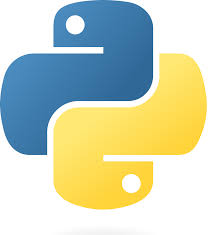Waiting for cache lock: Could not get lock /var/lib/dpkg/lock-frontend.에러
1. 프로세스를 종료시킨다
sudo killall apt apt-get
2. 위 방법으로 효과가 없다면 디렉토리 삭제
sudo rm /var/lib/apt/lists/lock
sudo rm /var/cache/apt/archives/lock
sudo rm /var/lib/dpkg/lock*
3. 패키지 재구성
sudo dpkg --configure -a
4. 마무리
sudo apt update
추가로 터미널이나, bash 창을 닫았다가 열어서 시도하기
운영 체제 재부팅
등으로 해결하였다는 분들도 있었다.
참고
E: Could not get lock /var/lib/dpkg/lock-frontend - open (11: Resource temporarily unavailable)
I'm trying to run this command in the terminal: sudo apt install software-properties-common This is the error message I get: E: Could not get lock /var/lib/dpkg/lock-frontend - open (11: Resource
askubuntu.com
'study' 카테고리의 다른 글
| [Elasticsearch] 데이터 삭제 중 락이 발생하지는 않을까? (0) | 2024.11.27 |
|---|---|
| [React] json파일 불러와서 랜덤으로 띄우고 점수 시스템 만들기 (2) | 2023.10.16 |
| [React] input 박스 Enter 후 초기화 하기 (0) | 2023.10.14 |
| npm ERR! code ENOENT 해결 방법 (0) | 2023.09.24 |
| npx command not found 에러 해결 방법 (0) | 2023.09.24 |